Traceroute er et meget nyttigt værktøj, der bruges til at spore den sti, en pakke tager for at nå en destination inden for et netværk. Det kan også fungere som et værktøj til at rapportere overbelastning i netværket.
I dagens artikel vil vi diskutere forskellige eksempler, der vil demonstrere brugen af Traceroute på Linux Mint 20.
Eksempler på udførelse af en traceroute på Linux Mint 20
For at udføre en Traceroute i Linux Mint 20 skal du først installere Traceroute-værktøjet med følgende kommando:
sudo apt installerer traceroute -y
Når dette værktøj er installeret på dit Linux Mint 20-system, vises disse meddelelser på terminalen:
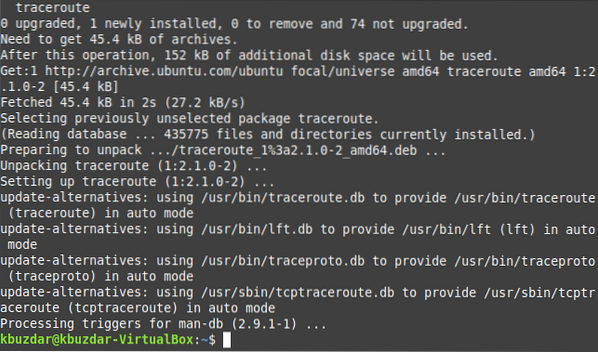
Når Traceroute-værktøjet nu er installeret, kan du udføre følgende eksempler ved at bruge dette værktøj i Linux Mint 20.
Eksempel 1: Enkel brug af Traceroute-kommandoen
Traceroute-kommandoen kan bruges til at angive antallet af humle mellem din kilde til en bestemt destination. Alt hvad du skal gøre er at køre denne kommando på nedenstående måde:
traceroute DestinationURLHer skal du erstatte DestinationURL med den nøjagtige URL til den webserver, du vil nå. I denne sag ønskede vi at nå google.com, som vist i følgende billede:

Når du kører denne kommando, fortæller den dig, hvor mange humle, der er adgang til, når du når denne destination. I vores tilfælde er antallet 30, som vist på billedet nedenfor:

Når den angivne hopoptælling er afsluttet, afsluttes Traceroute også som vist i følgende billede:
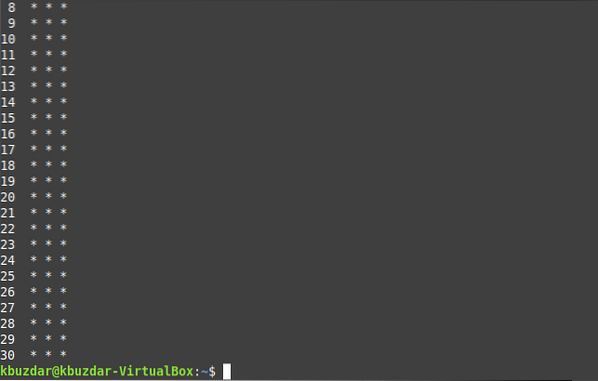
Eksempel 2: En lille variation af ovenstående eksempel
Eksemplet vist ovenfor kan modificeres lidt på den måde, der er vist nedenfor:
traceroute DestinationIPHer skal du erstatte DestinationIP med den nøjagtige IP-adresse på den webserver, du vil nå. Vi ønskede at nå 8.8.8.8, som er google's IP-adresse.com, som vist i følgende billede:

Igen vil denne kommando fortælle dig antallet af humle, som du vil få adgang til, når du når denne destination. I vores tilfælde er antallet 30, som vist på billedet nedenfor:

Når den angivne hopoptælling er afsluttet, afsluttes Traceroute også som vist i følgende billede:
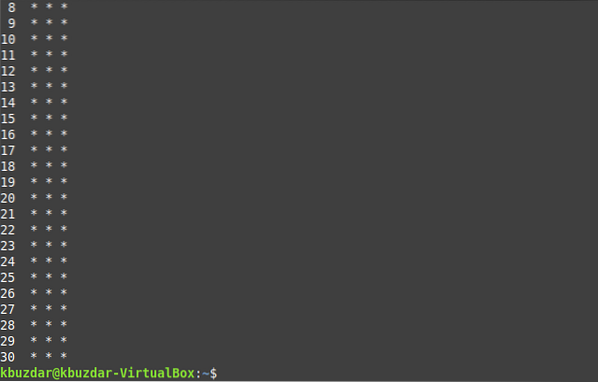
Eksempel 3: Begrænsning af antallet af humle for at nå en destination
Standardantal humle til at nå en destination er 30. Du kan dog reducere dette antal, så Traceroute kan afslutte, så snart det angivne antal humle er nået. Du kan gøre dette med kommandoen vist nedenfor:
traceroute -m HopCount DestinationURLHer skal du erstatte DestinationURL med den nøjagtige URL på den webserver, du vil nå, og HopCount med det antal humle, du vil krydse. Vi ønskede at nå google.com, og antallet af humle er 10 som vist på følgende billede:

Nu vil du bemærke, at denne kommando viser det maksimale hopantal som 10, som vist på billedet nedenfor:

Når de 10 humle krydses, afsluttes Traceroute, som vist på følgende billede:
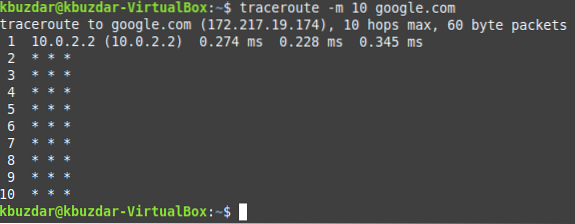
Eksempel 4: Stop med at løse IP-adresser til domænenavne under Traceroute
Du kan endda stoppe med at løse IP-adresserne til domænenavne under Traceroute med kommandoen vist nedenfor:
traceroute -n DestinationURLHer skal du erstatte DestinationURL med den nøjagtige URL til den webserver, du vil nå. Vi ønskede at nå google.com, som vist i følgende billede:

Når du kører denne kommando, fortæller den dig, hvor mange humle der er adgang til, når du når denne destination. I vores tilfælde er antallet 30, som vist på billedet nedenfor:

Når den angivne hopoptælling er afsluttet, slutter Traceroute som vist i følgende billede:
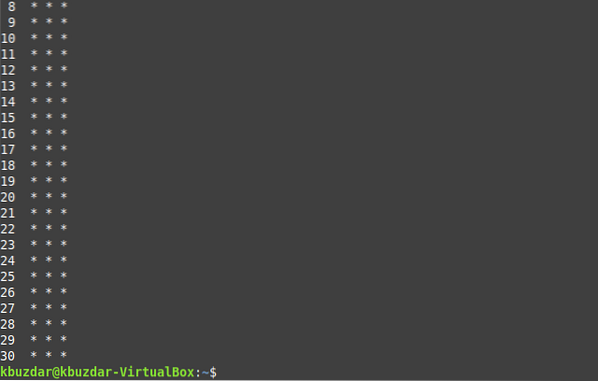
Eksempel 5: Indstilling af tidsgrænsen for Traceroute
Standard-timeoutværdien, som Traceroute venter på at modtage svar fra humle, er 5 sekunder. Du kan øge eller formindske denne grænse på den måde, der er vist nedenfor:
traceroute -w TimeoutLimit DestinationURLHer skal du erstatte DestinationURL med den nøjagtige URL på den webserver, du vil nå, og TimeoutLimit med en flydende punktværdi efter eget valg. Vi ønskede at nå google.com, og TimeoutLimit er 3.0, som vist i følgende billede:

Når du kører denne kommando, fortæller den dig, hvor mange humle der er adgang til, når du når denne destination. I vores tilfælde er antallet 30, som vist på billedet nedenfor:

Når den angivne hopoptælling er afsluttet, afsluttes Traceroute som vist i følgende billede:
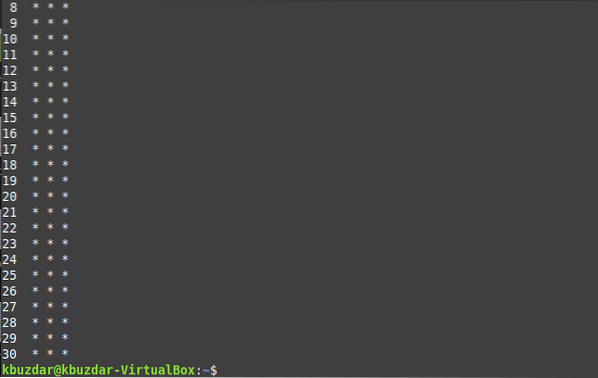
Konklusion
For at bruge Traceroute i Linux Mint 20 kan du gennemgå eksemplerne, der er delt med dig i denne artikel. De hjælper dig meget med at forstå den korrekte brug af dette værktøj i Linux.
 Phenquestions
Phenquestions


